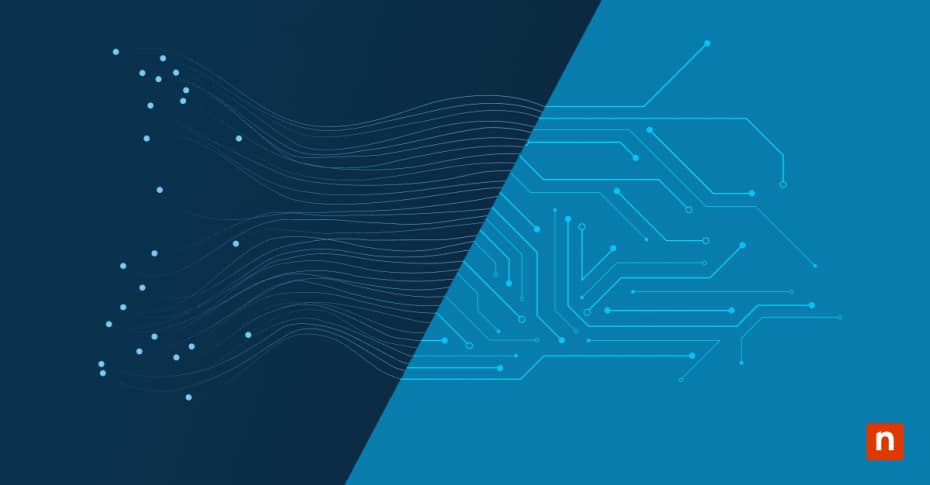Quando hai bisogno di visualizzare l’utilizzo dei dati di rete su un computer, Windows 10 ti viene incontro offrendoti potenti strumenti nativi per il monitoraggio della rete. Dai rapidi riepiloghi alle analisi dettagliate delle connessioni, questi strumenti aiutano a monitorare e ottimizzare le risorse di rete.
Lo scopo del monitoraggio dell’utilizzo dei dati di Windows
La comprensione dei modelli di consumo della rete è una parte importante di ogni operazione IT. E oggi gli ambienti aziendali sono diventati sempre più esigenti in termini di larghezza di banda. Windows 10 offre strumenti preziosi per visualizzare l’utilizzo dei dati dei computer, aiutando l’organizzazione a ottimizzare le risorse di rete e a controllare efficacemente i costi.
Meccanismi base di misurazione
Windows impiega sofisticati sistemi di monitoraggio per tenere traccia dell’utilizzo dei dati in tutte le connessioni di rete. La panoramica sull’utilizzo dei dati fornita da Windows 10 cattura l’attività delle interfacce sia cablate che wireless, offrendo una chiara visibilità dei modelli di consumo della rete.
Un quadro di misurazione completo comprende:
- Monitoraggio dei pacchetti in tempo reale a livello di interfaccia
- Tracciamento del consumo di dati a livello di sistema
- Metriche di utilizzo della rete per processo
- Monitoraggio dell’allocazione della larghezza di banda
Metodi di raccolta dei dati
Il processo di raccolta dei dati di utilizzo della rete coinvolge più sistemi sincronizzati che lavorano insieme. Ogni scheda di rete riporta metriche dettagliate sul flusso di traffico, mentre i servizi di sistema mantengono registri separati dei loro modelli di consumo. Le applicazioni registrano la loro attività di rete in modo indipendente, creando un quadro completo dell’utilizzo dei dati nel sistema.
Principi di calcolo dell’utilizzo
Windows calcola l’utilizzo della rete attraverso metriche misurate con precisione che consentono di visualizzare l’utilizzo dei dati sui PC Windows 10. Il sistema operativo monitora il traffico in entrata e in uscita, mantenendo contatori separati per ciascuna direzione. Ciò consente di tracciare in modo accurato e granulare i seguenti dati:
- Byte totali trasferiti per connessione
- Periodi e modelli di picco di utilizzo
- Consumo specifico delle applicazioni
- Attività di rete dei servizi di sistema
Periodi di archiviazione e conservazione
I dati di utilizzo della rete rimangono accessibili in base a criteri di conservazione configurabili. Windows mantiene i log giornalieri dettagliati per il mese corrente e memorizza anche le statistiche mensili aggregate per un’analisi a lungo termine. Le impostazioni di conservazione personalizzate consentono di bilanciare le esigenze di dati cronologici con l’efficienza di archiviazione.
Metodi per visualizzare efficacemente l’utilizzo dei dati su un computer
Per monitorare il consumo di rete, esistono diversi modi per visualizzare l’utilizzo dei dati su un computer.
Strumenti di analisi nell’app Impostazioni
L’app Impostazioni di Windows offre il modo più rapido per vedere l’utilizzo dei dati sui PC Windows 10. Accedi a Impostazioni > Rete e Internet > Utilizzo dati per accedere alle statistiche di utilizzo complete. Qui troverai:
- Metriche di consumo per rete
- Dettagli di utilizzo specifici per le applicazioni
- Modelli di utilizzo organizzati cronologicamente
- Analisi personalizzata di un intervallo di date
Strumenti di monitoraggio da prompt dei comandi
Per i professionisti IT che necessitano di un’analisi granulare della rete, la riga di comando offre funzionalità di monitoraggio attraverso diversi comandi. Questi strumenti rivelano metriche dettagliate sulle interfacce di rete e sulle connessioni attive.
Lo strumento diagnostico principale è la suite di comandi netstat.
- Utilizza netstat -e per visualizzare le statistiche dell’interfaccia, compresi i byte trasmessi e ricevuti.
- Esegui netstat -s per ottenere statistiche dettagliate sui protocolli TCP, UDP, ICMP e IP.
- Monitora le connessioni attive con netstat -n per una mappatura della rete in tempo reale.
- Tieni traccia dell’uso delle porte con netstat -ab per identificare il traffico specifico delle applicazioni.
Oltre a netstat, Windows offre altri strumenti a riga di comando per un monitoraggio approfondito:
Il comando networkmonitor acquisisce dati dettagliati a livello di pacchetto quando è necessario analizzare modelli di traffico specifici. getmac aiuta a identificare gli indirizzi fisici delle interfacce di rete, mentre ipconfig /displaydns mostra le statistiche della cache DNS per la risoluzione dei nomi e l’utilizzo dei dati.
Monitoraggio risorse
Monitoraggio risorse fornisce approfondimenti granulari sull’attività di rete in tutti i processi di sistema. Questo strumento nativo tiene traccia di tutto, dagli stati di connessione individuali al consumo di larghezza di banda specifico dei processi.
Le principali funzioni di monitoraggio includono:
- Visualizzazione della larghezza di banda in tempo reale
- Tracciamento della rete a livello di processo
- Monitoraggio dello stato della connessione
- Grafico dell’attività di rete
Gestione attività
Lo strumento Gestione attività (o Task Manager) migliorato di Windows 10 include ulteriori funzionalità di monitoraggio della rete. Accedi alla scheda “Prestazioni” per visualizzare i grafici di utilizzo della rete e le statistiche di utilizzo in tempo reale. Passa alla scheda “Processi” per una panoramica dettagliata sull’utilizzo dei dati, di cui Windows 10 tiene traccia a livello di applicazioni.
Ogni metodo di monitoraggio risponde a esigenze diverse, dal controllo rapido dell’utilizzo all’analisi tecnica approfondita. La combinazione di questi strumenti consente di mantenere una visibilità completa sui modelli di consumo della rete.
Scopri l’utilizzo dei dati sui PC Windows 10 attraverso strumenti avanzati
Quando gli strumenti di monitoraggio di base non forniscono informazioni sufficienti, Windows 10 offre altre opzioni per monitorare il consumo di rete. Questi strumenti avanzati ti consentono di analizzare i modelli di traffico e di ottimizzare le prestazioni della rete a un livello più profondo.
Script di PowerShell
PowerShell estende le funzionalità di monitoraggio native di Windows attraverso potenti cmdlet di rete. Crea script personalizzati per analizzare con precisione i modelli di utilizzo della rete e tenerne traccia. Il cmdlet Get-NetAdapterStatistics fornisce metriche dettagliate sui byte ricevuti e inviati attraverso ogni scheda di rete.
Crea soluzioni di monitoraggio complete con i seguenti passaggi:
- Implementazione di routine di raccolta dati programmate
- Generazione di rapporti di utilizzo personalizzati
- Tracciamento delle statistiche a livello di scheda di rete nel tempo
- Monitoraggio dei modelli di rete specifici delle applicazioni
Integrazione di soluzioni di monitoraggio di terze parti
Le funzionalità di panoramica sull’utilizzo dei dati di Windows 10 si espandono grazie all’integrazione API con soluzioni di monitoraggio di terze parti. Questi strumenti migliorano la funzionalità nativa fornendo il monitoraggio della larghezza di banda in tempo reale e soglie di avviso personalizzate. Le funzionalità di reportistica avanzata aiutano a identificare gli schemi di utilizzo, mantenendo al tempo stesso record cronologici dettagliati per l’analisi delle tendenze.
Statistiche delle schede di rete
Windows Management Instrumentation (WMI) permette di accedere a metriche dettagliate sulle interfacce di rete. Questo accesso programmatico consente di monitorare la velocità di trasmissione dei pacchetti, di tenere traccia del conteggio degli errori e di analizzare le percentuali di utilizzo delle interfacce. Raccogliendo regolarmente queste statistiche, puoi identificare potenziali colli di bottiglia prima che abbiano un impatto sulle prestazioni.
Analisi delle tendenze nel tempo
L’analisi dell’utilizzo a lungo termine rivela modelli che possono aiutarti a ottimizzare le risorse di rete. Puoi confrontare l’utilizzo in diversi mesi e identificare i periodi di picco, in modo da pianificare la capacità o aiutare i team a giustificare gli investimenti nell’infrastruttura.
Applicazioni dei dati di utilizzo in un ambiente enterprise
Hai bisogno di una visibilità completa sui modelli di consumo della rete per ottimizzare le risorse e controllare i costi. Ecco come sfruttare le funzionalità di tracciamento dei dati di Windows 10 per una migliore gestione della rete.
Reportistica centralizzata sull’utilizzo
Per visualizzare efficacemente l’utilizzo dei dati dei computer in tutta l’organizzazione, implementa soluzioni di monitoraggio centralizzate che aggreghino i dati di tutti gli endpoint. Questi strumenti su scala enterprise trasformano le statistiche sull’utilizzo dei dati individuali di Windows 10 in informazioni utili per i team e i leader aziendali.
Le moderne piattaforme di reporting raccolgono e analizzano l’utilizzo della rete in tutti i reparti, fornendo metriche di consumo della larghezza di banda in tempo reale e informazioni sull’allocazione dei costi. La centralizzazione di questi dati consente di ottenere un quadro chiaro di come le risorse di rete supportano le operazioni aziendali.
Tecniche per ottimizzare la larghezza di banda
L’analisi dei modelli di traffico e il monitoraggio dell’utilizzo dei dati sui PC Windows 10 possono aiutarti a implementare strategie di ottimizzazione mirate per ridurre il carico di rete non necessario, mantenendo la qualità del servizio.
I principali approcci di ottimizzazione includono criteri di gestione della larghezza di banda a livello di applicazione e strategie di gestione dei picchi di utilizzo. Puoi implementare tecniche di ottimizzazione della cache che riducano i trasferimenti di dati ridondanti mantenendo le prestazioni delle applicazioni.
Analisi dei modelli di utilizzo
Gli ambienti enterprise beneficiano di un sofisticato riconoscimento dei pattern che rivela approfondimenti sull’utilizzo della rete. Analizzando le tendenze di utilizzo dei reparti e i modelli di consumo delle applicazioni, puoi identificare i periodi di picco della domanda e rilevare le anomalie prima che abbiano un impatto sulle operazioni.
Le funzionalità di monitoraggio avanzate includono:
- Monitoraggio dell’utilizzo della larghezza di banda in tempo reale
- Correlazione delle prestazioni delle applicazioni
- Metriche di pianificazione della capacità
- Rilevamento delle anomalie di utilizzo
Metodi di attuazione dei criteri
Trasforma le informazioni sull’utilizzo in criteri di rete efficaci creando risposte automatiche ai modelli di utilizzo. Le moderne strutture di criteri consentono di definire limiti specifici per ogni reparto, mantenendo al tempo stesso la flessibilità per le applicazioni business-critical.
Potenzia la visibilità della rete
L’implementazione di un efficace monitoraggio dell’utilizzo dei dati aiuta le organizzazioni a ottimizzare le risorse di rete e a controllare i costi. Dalla visualizzazione delle statistiche di base all’implementazione di soluzioni di monitoraggio a livello enterprise, Windows 10 fornisce le basi per una gestione completa della rete.
Trasforma le tue capacità di monitoraggio della rete con NinjaOne, la piattaforma intelligente di monitoraggio e gestione da remoto. Il nostro monitoraggio automatico dell’utilizzo dei dati e l’analisi della larghezza di banda ti forniscono una visibilità approfondita sulla rete, trasformando le metriche di rete in informazioni utili. Inizia oggi la tua prova gratuita e scopri come la moderna gestione degli endpoint può ottimizzare le risorse di rete riducendo i costi operativi.